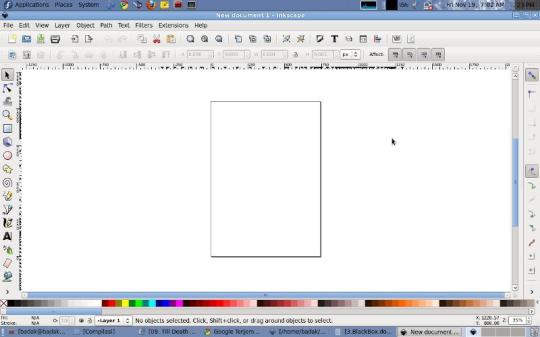tampilan baru inkscape 0.48
berikut adalah sebagian yang merupakan fitur baru dari inkscape 0.48 :
- spray tool
- multipath editing
- peningkatan pengeditan node selection
- peningkatan connector tool
- perubahan krusial di text tool
- snapping yang jauh lebih baik
- perubahan di bagian bitmap handling
- extensi extensi baru
spray tool
Tool ini dikembangkan oleh sejumlah mahasiswa di Centrale Lyon, dipimpin oleh Cedric Gemy (wew, saya jadi malu sebagai mahasiswa juga.

multipath editing
node tool yang baru ini di tulis ulang oleh Krzysztof Kosinski selama Summer of Code-nya Google 2009 proyek. Selain internal yang porting ke lib2geom memiliki dua fitur baru utama: mengedit multipath dan pengeditan lanjutan dari node yang dipilih.
Akhirnya anda dapat memilih berbagai path dan mengedit node nya. Sekarang, karena Anda bisa mengedit gradien dengan Node tool, itu berarti Anda juga dapat mengedit beberapa gradien fill. Anda hanya tekan N untuk beralih ke, alat tekan ShiftNode dan terus klik pada path untuk menambahkannya ke seleksi. dan ahirnya akan tampak seperti gambar:

sehingga dengan demikian anda bisa mengedit beberapa node path secara langsung, maupun beberapa gradient. 
selain iti anda juga bisa menggabungkan 2 node yang pada asalnya terpisah secara langsung yaitu dengan cara memilih kedua nod tersebut, kemudian kita pilih join selected node di bagian tool bar.

fitur besar lainya adalah kita bisa mengedit selection node seperti selection kepada object : scale (merubah ukuran), rotate (memutar), dan skew (pencondongan).

anda juga dapat mengaktifkan path direction pada outline dengan cara memilih (“File > Inkscape Preferences… > Tools > Node > Show path directions on outlines”). maka apabila path direction yang anda lakukan tidak benar, FontForge akan memperbaikinya untuk anda.
Fitur ini digarap ulang oleh Tavmjong Bah yang banyak dikenal sebagai pembuat user manual inkscape. Fitur baru yang ditambahkan adalah numeric control untuk leading, huruf, dan ruang kata (word space), horizontal dan vertikal baseline shift dan glyph rotation.
Tav juga menambahkan fitur subscript dan superscript untuk penulisan rumus fisika seperti :

atau kimia seperti:
namun ada beberapa ketidaksempurnaan di fitu ini, apabila anda melakukan perubahan style text yang merubah font, maka format subscrip dan superscrip akan hilang. :’(
Ini adalah contoh secreenshot dari inkscape.org

Dan yang terahir adalah glyphs, fitur yang ditambahkan oleh Jon Cruz ini memudahkan kita untuk meng-insert-kan karakter spesial.

Connector
Saya sendiri hampir tidak pernah menggunakan fitu ini. ini adalah fitur untuk desain project, meskipun jauh dari apa yang dapat dilakukan oleh DIA. Ah iya, mungkin jika anda belum mengenal DIA, ini adalah program seperti Ms Visio.
Sepanjang Summer Code of Google 2009, Arcady Cracan memperbaiki beberapa fungsi dan inilah versi terbarunya.

Ketika kita membuat garis dari vertikal dan horizontal, maka dapat secara otomatis dilihat sebagai ortogonal. Untuk melihatnya, arahkan mouse anda ke gambar.
Bitmaps embedding
Sebelum versi 0.48, apabila kita mendrag and drop gambar ke dalam layar kerja inkscape, maka sebetulnya gambar itu hanya link ke file gambar di partisi kita, jadi, apabila lokasi gambar kita pindahkan atau kita kopikan file SVG inkscape ke teman, maka akan muncul tulisan “image linked not found” di layar kerja. Hal itu disebabkan karena file gambar bitmap yang kita import ke layar kerja inkscape hanya link. Berbeda jika kita meng import gambar ke layar kerja cor*l draw, gambar tersebut akan langsung embedded ke file .cdr nya, sehingga file vector corel akan berukuran sangat jauh lebih besar. Nah, fitur di inkscape ini memberi kita pilihan untuk memasukkan gambar sebagai embedded bitmap atao hanya link. Fitur yang bahkan tidak tersedia di cor*l draw.
Tapi ini hanya sebuah langkah awal dari penanganan bitmap yang lebih baik. Musim semi ini, beberapa mahasiswa di Lyon Politechnique mengerjakan dialog image properties. (wew, fitur baru lagi nih..) Kode ini dibuat terpisah, namun diharapkan dapat menjadi bagian dari inkscape versi 0.49. jika anda tertarik, anda bisa mengambil source codenya disini dan ikut mengembangkannya, atau anda juga dapat melihat report dari apa yang sudah di kembangkan komunitas mahasiswa open source di politeknik Lyon tersebut disini.
Copas from http://mexez.wordpress.com